4.2. Création du premier message dans l’administrateur IDERI note
Nous allons maintenant créer notre premier message. Nous voulons qu’un utilisateur particulier dans le domaine note.dev avec le nom d’utilisateur « Albert.Tross », reçoive ce message. Pour ce faire, nous choisissons le bouton « Nouveau » dans le panneau « Messages » de l’onglet « Accueil » du ruban. Une boîte de dialogue comme dans la figure 4.3 apparaîtra.
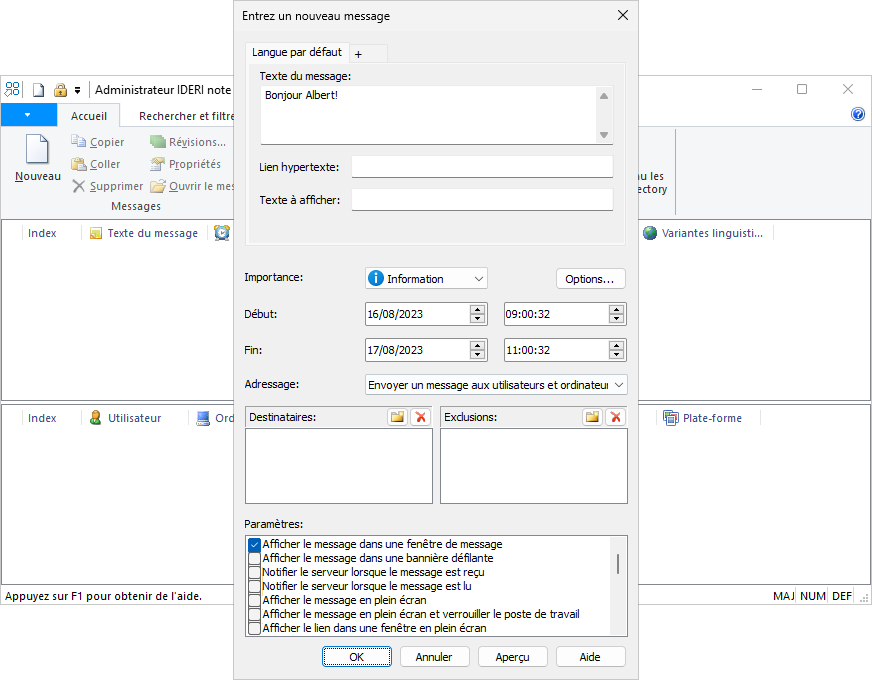
Fig. 4.3 Création du premier message
Ajoutez le simple message « Bonjour Albert! » dans le champ de texte du message et remplacez la date de fin du message par une heure future. Afin de sélectionner le destinataire du message, double-cliquez sur le contrôle intitulé « Destinataires » et saisissez le destinataire de notre message avec la notation nom_domaine\nom_utilisateur, c’est-à-dire note.dev\albert.tross. Comme alternative, appuyez sur le bouton avec les points de suspension ( »… ») dans cette ligne d’édition. Cela invoquera la boîte de dialogue standard pour la sélection des utilisateurs et des groupes, comme dans la figure 4.4 où vous pouvez simplement ajouter le nom » Albert.Tross » ou parcourir ou rechercher le nom parmi les utilisateurs valides dans le domaine note.dev ou sur l’ordinateur sv01.note.dev, où le service IDERI note est en cours d’exécution.
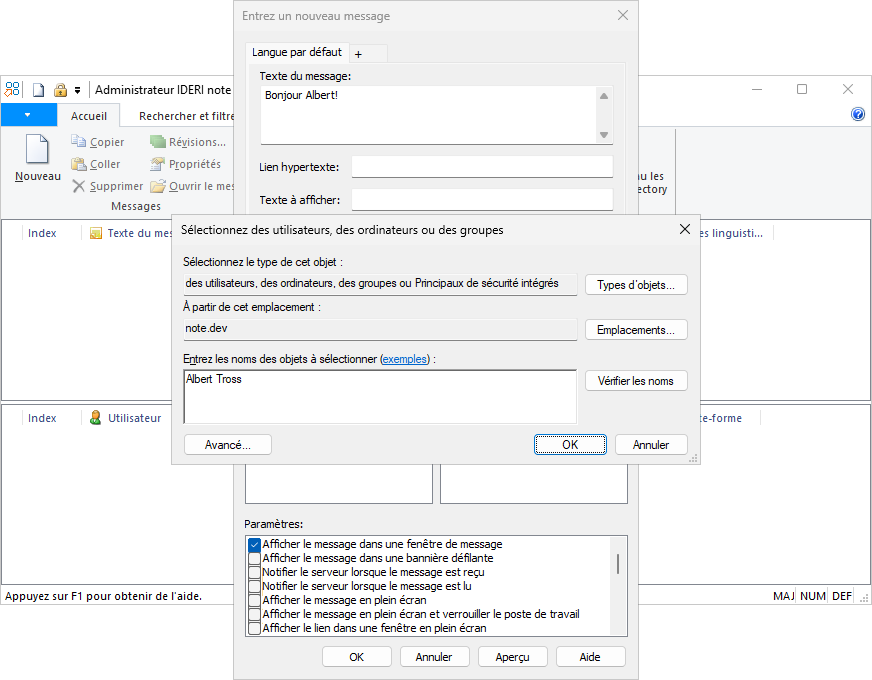
Fig. 4.4 Boîte de dialogue standard de sélection d’utilisateurs et des groupes pour ajouter un destinataire de message
Après avoir cliqué sur le bouton OK, le nom du destinataire sera alors ajouté au contrôle des destinataires. Nous cochons également les deux cases à cocher intitulées « Notifier le serveur lorsque le message est reçu » et « Notifier le serveur lorsque le message est reconnu » dans le contrôle intitulé « Paramètres: ».
Ces deux paramètres garantissent que le client qui reçoit le message renvoie des notifications au serveur immédiatement après que le client a reçu le message et après que l’utilisateur a reconnu avoir lu le message. L’écran ressemblera alors à la figure 4.5.
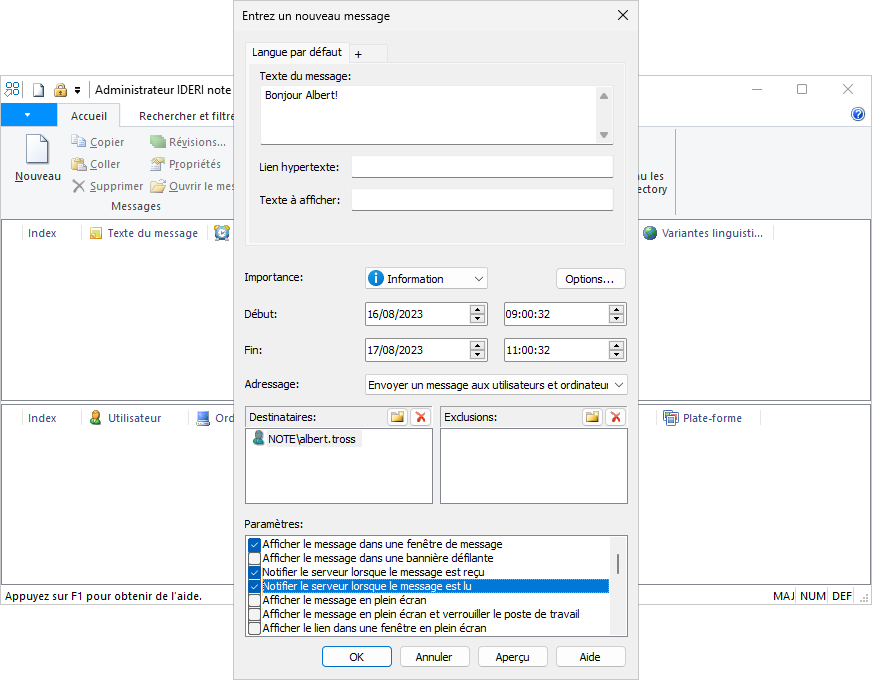
Fig. 4.5 Terminer les premiers paramètres du message
Cliquez enfin sur le bouton « OK » et le message sera créé. La figure 4.6 montre à quoi ressemblera maintenant l’écran avec le premier message créé.
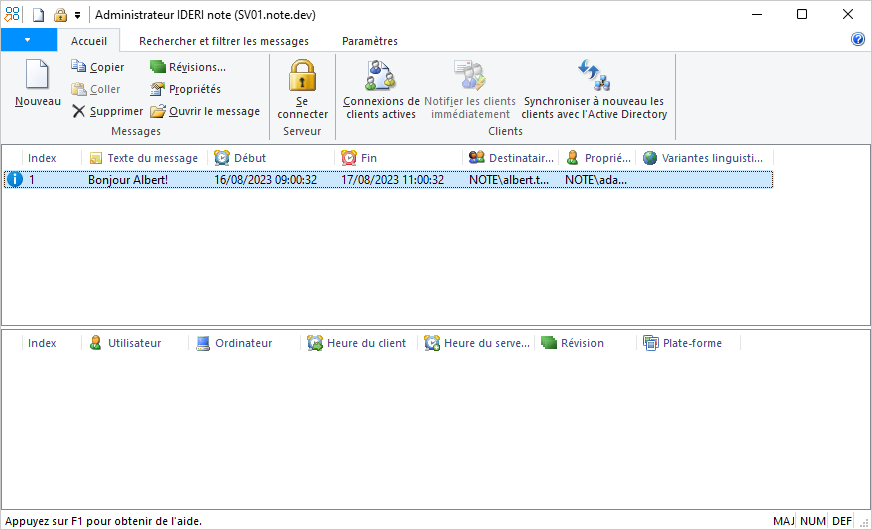
Fig. 4.6 Administrateur avec le premier message créé
Maintenant, il pourrait être utile d’inspecter les propriétés du message que vous venez de créer. Pour cela, sélectionnez le message et choisissez le bouton « Propriétés » dans le panneau « Messages » de l’onglet « Accueil » du ruban. Cela appellera la boîte de dialogue des propriétés du message. La première page du message sera affichée et ressemblera à la figure 4.7.
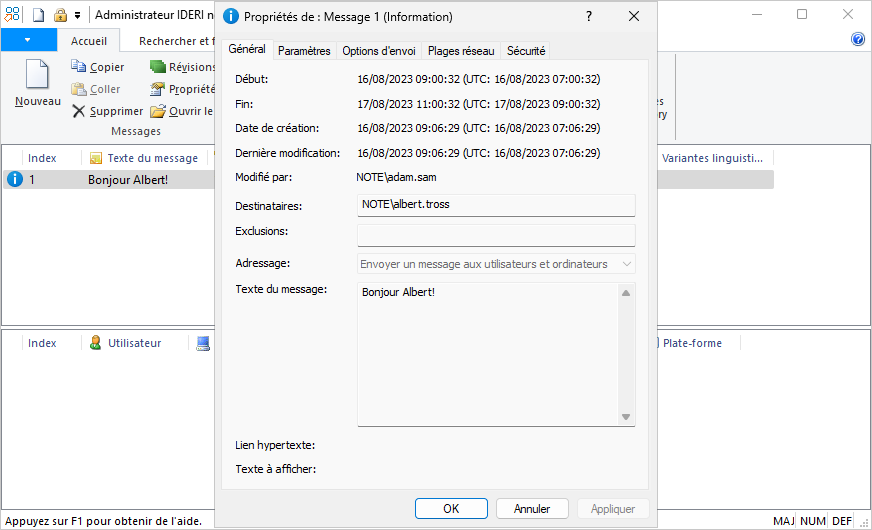
Fig. 4.7 Première page de la première boîte de dialogue des propriétés du message
Comme vous pouvez le voir, cette page contient toutes les données pertinentes du message en lecture seule.
De plus, toutes les données temporelles pertinentes sont également données en UTC (temps universel coordonné), donc en cas de doute, vous pouvez comparer l’heure locale indiquée dans cette boîte de dialogue avec l’heure en UTC. Notez qu’en interne, le serveur IDERI note stocke toujours les données de temps en UTC et le client IDERI note en interne ne fonctionne également qu’avec les informations de temps en UTC. Toutefois, les paramètres d’heure que vous définissez dans la boîte de dialogue de message dans l’administrateur IDERI note, sont toujours en heure locale. C’est l’administrateur IDERI note qui sait sous quel fuseau horaire il s’exécute et si l’heure d’été est active. Avant de mémoriser l’heure d’un message sur son serveur, l’administrateur IDERI note utilise ces informations pour convertir les informations de temps en UTC et envoie les données de temps de cette représentation à son serveur. Cela a des implications si vous exécutez l’administrateur IDERI note sur un ordinateur dont le fuseau horaire est différent de celui de vos ordinateurs clients. Imaginez que vous éxecutez l’administrateur IDERI note au siège social de votre entreprise aux États-Unis et vous souhaitez créer des messages qui devraient apparaître sur les bureaux des clients en Allemagne à 9h00, heure locale allemande.
Vous devez ensuite soit modifier temporairement le fuseau horaire de votre ordinateur au fuseau horaire de vos clients allemands et créez le message à programmer à 9h00, ou vous devez prendre le temps nécessaire pour prévoir ces conversions par vous-même. Dans ce dernier cas, les données temporelles fournies en UTC dans la boîte de dialogue des propriétés du message peuvent vous aider à vérifier que vous avez effectué les calculs appropriés.
Cependant, la deuxième page de cette boîte de dialogue est beaucoup plus importante.
Après avoir cliqué sur l’onglet intitulé « Sécurité », la page de sécurité sera affichée qui ressemble à la figure 4.8.
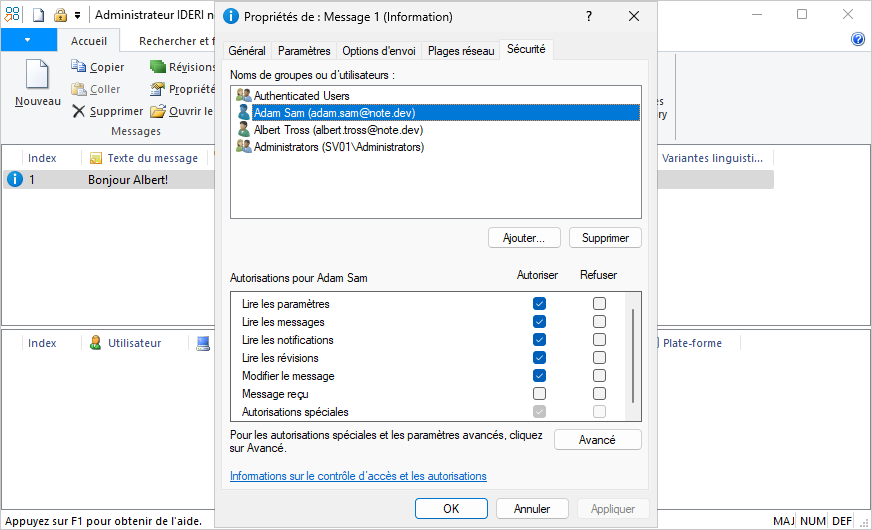
Fig. 4.8 Deuxième page de la première boîte de dialogue des propriétés du message
Cette page affiche les paramètres de sécurité du nouveau message. Notez que le créateur de ce message, Adam.Sam, a tous les droits d’accès au message, à l’exception du droit d’accès « Recevoir le message ». Cliquez maintenant sur l’utilisateur « Albert.Tross » dans cette boîte de dialogue, afin d’inspecter les droits d’accès de cet utilisateur au message. Un écran comme dans la figure 4.9 sera affiché.
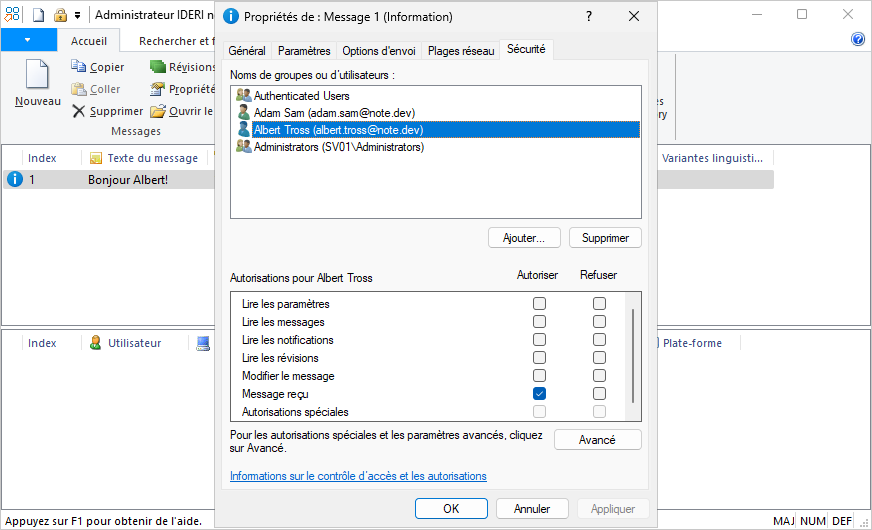
Fig. 4.9 Deuxième page de la première boîte de dialogue des propriétés du message avec les droits d’accès du destinataire
Notez que le destinataire du message, Albert.Tross, n’a qu’un seul droit d’accès accordé, le droit de recevoir le message. C’est le principe IDERI note le plus important :
Le droit de recevoir un message est modélisé comme un droit d’accès à une ressource, tout comme vous pouvez accorder ou refuser l’accès à d’autres ressources telles que des fichiers, des clés de registre, etc. sur un système d’exploitation Windows® basé sur NT. En utilisant ce modèle, il est très facile de sélectionner les destinataires d’un message en accordant ou en refusant aux utilisateurs individuels ou aux groupes le droit d’accès « Recevoir le message ».
Attention
Groupes en tant que destinataires du message
Dans AD, les groupes à sélectionner pour accorder ou refuser les droits d’accès à un message IDERI note, comme le droit de recevoir un message, doit être global, ou dans le cas d’un « domaine natif » (par opposition à un domaine « mixte »), il peut également s’agir de groupes locaux de domaine et de groupes universels. Dans un environnement AD et un groupe de travail, vous pouvez utiliser des groupes intégrés et des groupes locaux de l’ordinateur, où le serveur IDERI note s’exécute. Dans le cas d’un environnement de groupe de travail, les groupes locaux des ordinateurs serveurs IDERI note sont le seul type de groupe que vous pouvez utiliser, vous devez vous abstenir d’utiliser des groupes locaux des ordinateur serveur IDERI note dans un environnement AD. Cela est dû au fait que les SID qui représentent ces groupes locaux ne sont valables que sur ce serveur IDERI note et perdez tout sens si vous décidez de déplacer votre IDERI note bases de données vers un autre ordinateur.
Les listes de distribution Active Directory® (DLs) ne peuvent pas être utilisées comme destinataires de message, car les DLs ne font jamais partie d’un jeton d’utilisateur, qui est la structure de données qui identifie un utilisateur et contient des informations d’appartenance à un groupe. Cependant, cela ne devrait pas être particulièrement surprenant, car pour la même raison exacte, d’autres ressources dans un AD, comme les fichiers, les partages, les clés de registre, etc. ne peuvent pas non plus être sécurisées à l’aide de DLs. Prise en charge limitée des listes de distribution Active Directory® sont prévues pour “une des prochaines versions IDERI note.
Un lecteur astucieux pourrait maintenant poser la question, d’où viennent les autres utilisateurs et groupes répertoriés dans la page de sécurité. Avant de répondre à cette question dans la section suivante, nous allons maintenant regarder ce qui se passe si Albert.Tross se connecte maintenant au poste de travail Client01. Peu de temps après la connexion de l’utilisateur, le message que nous venons de créer sera extrait du serveur, et un écran comme dans la figure 4.10 sera affiché sur le bureau d’Albert.Tross.
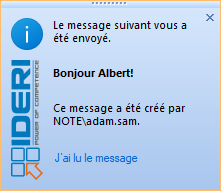
Fig. 4.10 Le message tel qu’il apparaît sur le bureau d’Albert.
Notez que le créateur du message « note\adam.sam » est également affiché dans la fenêtre de message, afin que les utilisateurs sachent toujours qui a créé ou modifié pour la dernière fois un message qu’ils reçoivent.
Si nous regardons à nouveau le poste de travail Admin01, où nous venons de créer le message, et appuyons sur F5 dans l’administrateur IDERI note, le programme actualisera ses vues et nous verrons immédiatement dans la vue du volet inférieur, que le client IDERI note sur Client01, où Albert.Tross est connecté, a renvoyé la notification que le message a été reçu. La figure 4.11 affiche une seule ligne dans la vue du volet inférieur avec le symbole de la lettre, avec le poste de travail et le nom d’utilisateur et l’heure à laquelle le message a été reçu sur le client, et quand la notification a été reçue sur le serveur .
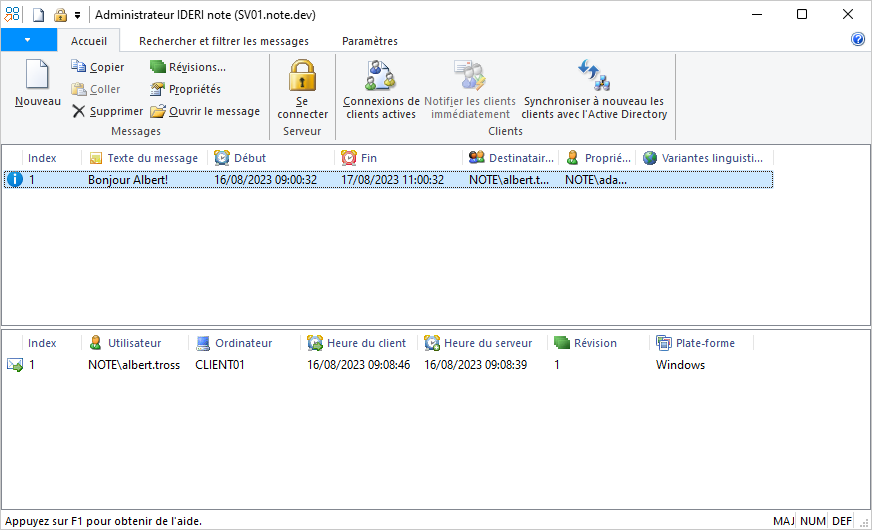
Fig. 4.11 Le client a reçu un message
Si vous regardez attentivement les moments où le message a été reçu sur le client et lorsque la notification a été renvoyée au serveur, vous remarquerez qu’apparemment, la notification a été envoyée avant la réception du message. Cependant, l’explication de cette énigme peut être facilement donnée: l’heure de réception du client est l’heure sur le client lorsque le client reçoit le message. Il est donc dérivé de la puce d’horloge de l’ordinateur client. Après avoir reçu le message, le client renvoie cet horodatage au serveur qui recherchera son heure, dérivée de sa propre puce d’horloge. Donc, ce que nous voyons ici, c’est le décalage d’horloge entre deux ordinateurs. Les deux moments associés à une notification de réception doivent cependant toujours être très proches l’un de l’autre.
Supposons maintenant qu’Albert.Tross, qui vient de remarquer le message sur son bureau, clique sur le lien de la fenêtre de message intitulé « J’ai lu ». L’effet immédiat pour Albert.Tross sera que le message disparaîtra de son bureau. Cependant, le client qui s’exécute sur le bureau d’Albert.Tross se reconnectera à IDERI note après l’expiration de l’intervalle d’interrogation spécifié lors de l’installation du client. Désormais, le client extraira non seulement de nouveaux messages pour Albert.Tross, s’ils sont disponibles, à partir du serveur IDERI note.
Il renverra également toutes les notifications d’accusé de réception. Donc, si nous revenons maintenant au poste de travail administratif où l’administrateur IDERI note est en cours d’exécution et attendez quelques minutes, nous pouvons appuyer sur F5 pour actualiser les vues. Nous verrons alors la notification d’accusé de réception comme dans la figure 4.12.
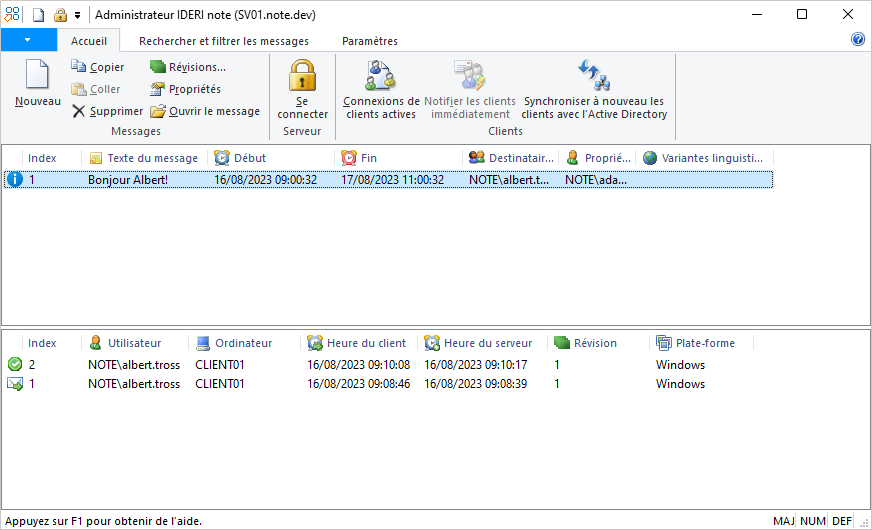
Fig. 4.12 Le message a été reconnu par le client
Comme la notification de réception, la notification d’accusé de réception a également une « heure client » et une « heure serveur ». Encore une fois, l’heure du client est dérivée de la puce d’horloge de l’ordinateur client. Cependant, cette fois, «l’heure du client» est l’heure à laquelle l’utilisateur clique sur le lien intitulé «J’ai lu» dans la fenêtre de message. L’heure du serveur est l’heure dérivée de la puce d’horloge du serveur, lorsque le client se resynchronise avec son serveur et envoie ses notifications d’accusé de réception.


